Интернет браузер — что это такое и какой лучше
Эта статья ориентирована на новичков в интернете, поэтому любые понятия будут разжевываться и расписываться максимально понятными терминами. Начнем мы сразу с определения.
1. Что такое браузер простыми словами
Браузер (англ. «browser») — это программа для просмотра веб-сайтов. Иногда ее называют еще «веб-браузер» или «обозреватель».
Интернет представляет из себя глобальную сеть. Существуют миллионы сайтов, которые можно просматривать. Браузер является посредником между интернетом и Вами.
Любой сайт состоит из файлов html, стилей CSS, JavaScript, картинок и прочее. Эти элементы позволяют делать различные функции на сайте. Фактически браузер является интерпретатором, который отображает информацию согласно правилам html.
Каждый интернет-ресурс просматривается через browser. Даже этот сайт Вы сейчас видите через него. Если Вам интересен исходный код этой страницы, то можете нажать «CTRL+U» и откроется новая вкладка с html-кодом. Вот этот код и был интерпретирован веб-браузером в гораздо более удобный и красивый вид.
Перспективы «Ротора». Гость программы «Вести. Итоги дня» — спортивный обозреватель Глеб Урьев
История начинается еще с 1990 годов. Первым считается Mosaic. Однако первым обозревателем считается WorldWideWeb, который толком ничего не умел, кроме как отображать базовые вещи.
2. Функции браузера
Любой браузер имеет в своем составе набор базовых функций. Давайте рассмотрим их.
Каждая страница в интернете имеет свой уникальный адрес (URL). Его можно найти в адресной строке Вашего браузера:
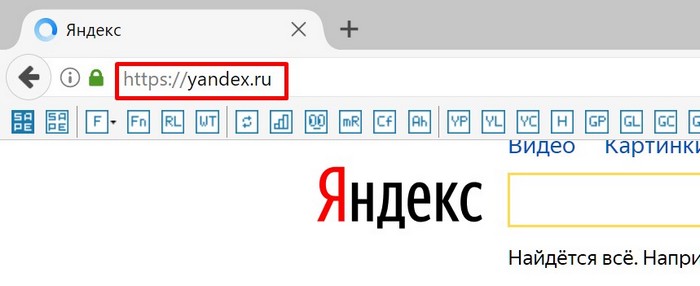
С помощью этой же строки можно смотреть где Вы сейчас находитесь.
Кнопки «Назад» помогут перемещаться по страницам в рамках одной вкладки:
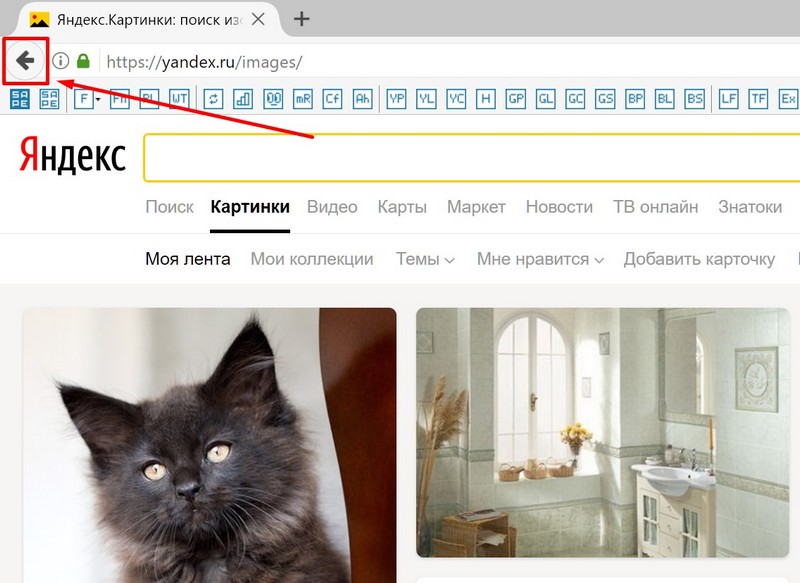
2.2. Вкладки
Один браузер позволяет просматривать сразу несколько страниц сайта (при чем страницы могут быть разных проектов). Для этого существуют «вкладки»:

Проще говоря вкладка, это отдельный сеанс. Он никак не связан с другой вкладкой.
Это удобный механизм, который позволяет держать открытыми нужные сайты, к которым Вы бы хотели вернуться чуть позже.
Современные браузеры предлагают удобный инструмент для хранения закладок. Есть быстрые закладки, которые будут открываться каждый раз при нажатии на «+» (новая вкладка):
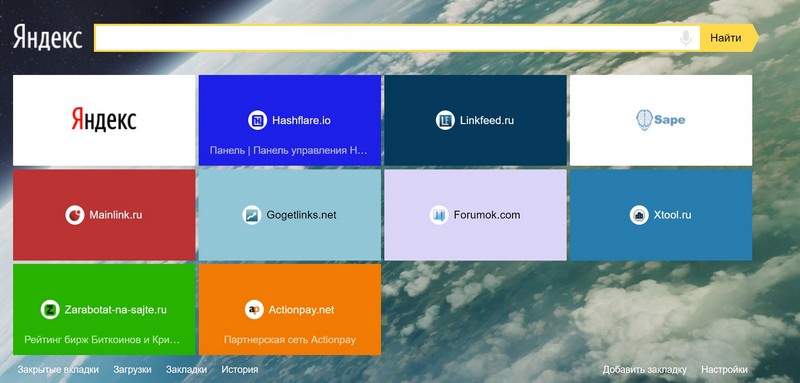
Вторым вариантом является стандартный список закладок:

Их можно группировать по папкам.
В браузер можно добавить функционал в зависимости от целей. Делается это благодаря плагинам (иногда их называют расширениями или дополнениями). Это одно и тоже, просто разные люди называют по разному.
КОМПОТ — Кукутики — Веселая детская песня мультфильм и загадка для всей семьи
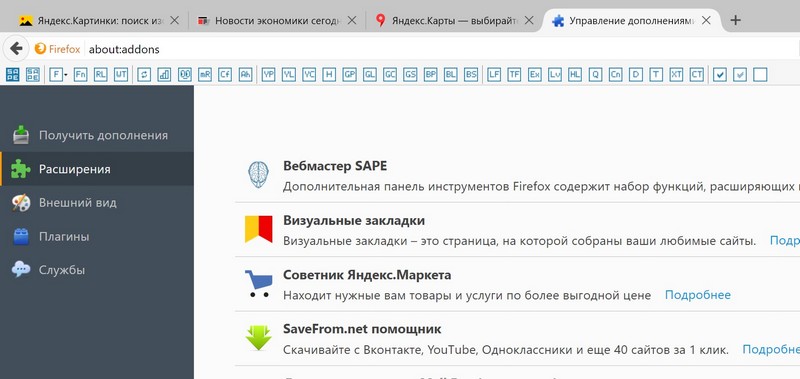
К примеру, можно скачать плагин, который будет позволять скачивать видео с ютуба прямо на этой же вкладке. Или например, плагин Adblock для блокировки рекламы.
2.5. Хранение куков/кэша
К примеру, чтобы не проходить каждый раз авторизация в социальных сетях или почте, у браузеров есть возможность хранить данные для входа. В итоге пользователю не обязательно вводить данные, поскольку этого не требуется.
2.6. Внешний вид
Существуют различные темы для браузеров, которые могут придать некоторую особенность представления сайтов.
2.7. Другие возможности
Просмотр истории посещенных сайтов, просмотр видеоизображений, флэш, сохранение изображений, просмотр pdf-файлов.
3. Обзор популярных браузеров
С развитием интернета браузеры также развиваются, выпуская новые версии своих программ. Давайте рассмотрим наиболее популярные среди пользователей.
Хочу сразу отметить тот факт, что для каждого из них есть версия для телефона и все браузеры бесплатные.
3.1. Google Chrome (Гугл Хром)
Сравнительно молодой по своей истории Google Chrome сразу стал хитом среди браузеров после своего появления. Это не совпадение и не супер пиар от Гугла, а справедливый факт.

Группа разработчиков от Google удалось сделать отличный браузер, который быстро работает, отображает скрипты, не грузит систему и т.д. Достоинств Гугл Хрома очень много.
На долю Google Chrome приходится примерно 50-60% всего рынка.
3.2. Mozilla Firefox (Мозила Фаерфокс)
Firefox также является мировым лидером среди браузеров. Большая группа разработчиков, множество обновлений всегда держат его в лидерах.

Пожалуй одним из важнейших достоинств является огромное число плагинов, которые написаны для Фаерфокса. Практически на любой вкус и цвет есть какая-то фишка, которая будет полезна прежде всего вебмастерам.
Во всех операционных системах Линуксах Firefox установлен по умолчанию.
3.3. Opera (Опера)
Opera был первым платным браузером до 2005 года. Но с тех пор политика компании сильно изменилась и теперь он как и все другие программы бесплатен.
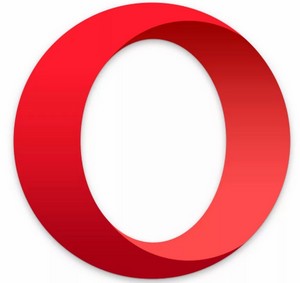
Занимает твердое третье место в мире по количеству пользователей.
3.4. Internet explorer (Интернет эксплоер)
Про Internet explorer (IE) знает каждый у кого установлен Windows. Эта программа является обозревателем по умолчанию от Microsoft. Однако IE едва ли можно назвать удачным. При таком сильном пиаре им пользуются очень маленькая часть рынка.

Начиная с Windows 10 появился Microsoft Edge, который стал значительно лучше. Но все равно его доля рынка крошечная по сравнению с частными компаниями типа Google Chrome, Firefox, Opera.
3.5. Яндекс.Браузер
Последним интересным браузером для обзора разместился Яндекс Браузер. Это также очень молодой обозреватель интернета от поисковой системы Яндекс. Очень напоминает Google Chrome, но все же имеет ряд различий.
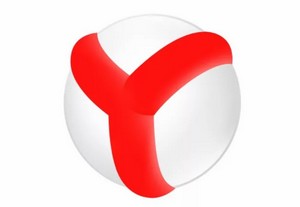
Лично мне он нравится больше остальных и я им пользуюсь.
3.6. Другие
- Tor (анонимный браузер)
- Сафари (для iOS и Mac)
- Chromium (мини версия Google Chrome)
- Нихром (Рамблер)
- Амиго (от Маил.ру)
4. FAQ: ответы на часто задаваемые вопросы
4.1. Что значит «браузер по умолчанию»
Браузер по умолчанию — означает задание программы в качестве основной для всех html файлов, а также других мест, где необходимо воспроизвести сайт. К примеру, если мы находимся на почте OutLook, то любая ссылка в нем будет открываться с помощью того обозревателя, который стоит в системе по умолчанию.
Любой известный browser можно назначить по умолчанию. Это можно сделать прямо в его настройках или же в системе Windows в панели управления.
4.2. Можно ли пользоваться несколькими браузерами
Любой пользователь может поставить множество браузеров и пользоваться ими в зависимости от своей надобности. К примеру, браузер TOR позволяет посещать заблокированный сайт. Также он не оставляет никаких следов посещений для поисковых систем.
Источник: zarabotat-na-sajte.ru
Программы-браузеры. Понятие, назначение, пример
Браузер, Веб-обозреватель, Web browser — специальная программа, предназначенная для просмотра веб-сайтов. Происходит это с помощью http запросов к серверу и получения от него данных, которые обрабатываются по специальным утвержденным стандартам и таким образом формируется веб-страница.
Самым первым обозревателем с графическим интерфейсом является Mosaic от фирмы NCSA. Но, несмотря на то, что он является пионером в области обозревателей, развитие Мозаика было прекращено в 1997 году из за потери рынка
Google Chrome. Это браузер, который разрабатывается гигантом Google на основе их же свободного браузера Chromium. Он использует для отображения получаемых веб-страниц движок WebKit (Вебкит). Первая публичная доступная бета-версия хрома для операционной системы Microsoft Windows была выпущена 2 сентября 2008 года. Немногим позже, 11 декабря 2008 года вышла стабильная версия.
Если верить данным StatCounter, то браузер находится на данный момент на первом месте по популярности в мире, а его рыночная доля в мае 2012 года составила 32,43 %. Что же касается рунета, то LiveInternet сообщает, что в мае 2012 года Chrome занимает первое место — его доля составляет порядка 20,6 %. На январь 2014 года — 32%.

Mozilla Firefox. Распространяется бесплатно под публичной лицензией. Входит в набор программ Mozilla Application Suite, которым занимается Mozilla Corporation.
Если верить данным Statcounter, то файрфокс является третьим по популярности в мире, но вторым среди свободного ПО, таким образом в мае 2012 года его рыночная доля составила 25,55 %. Стоит также отметить, что данный обозреватель имеет особенный успех, например, в Германии и Польше. Там он занимает 55 % и 47 % рынка соответственно. Что же касается России, то здесь Firefox занимает третье место по популярности с долей 23,73 % пользователей к июлю 2012 года. А в январе 2014 уже всего 14%.
Internet Explorer. Серия браузеров, разработкой которых занимается корпорация Microsoft с 1995 года. Он входит в комплект операционных систем семейства Windows. IE, по данным сервиса LiveInternet, в России к марту 2012 года занимает уже третье место c 15,6 % пользователей. Как уже было сказано выше, первое место у браузера Google Chrome.
Стоит принимать во внимание, что Internet Explorer установлен в практически всех крупных и средних компаниях как единственный браузер в целях политики безопасности организаций. На самом деле, альтернативные обозреватели ничуть не хуже в этом плане, просто стереотип «раз IE разрабатывает Microsoft, значит это серьезный продукт» плотно засел в умы руководства, которое не хочет и слышать о том, что на самом деле ситуация совсем иная. Зачастую на рабочих компьютерах установлены 5 и 6 версии IE, который имеет незакрытые уязвимости трех-четырехлетней давности.
Opera. Веб-браузер и программный пакет для работы в сети Интернет. Выпускается компанией Opera Software. Был разработан в 1994 году группой энтузиастов из маленькой норвежской компании Telenor. Уже с 1995 года это продукт компании Opera Software, которая была основана авторами первой версии.
Известно, что суммарная рыночная доля Opera и Opera Mobile в апреле 2012 порядка 2.3 %. В России же процент пользователей обозревателя гораздо выше чем в общем по миру. Так, на март 2012 Opera вместе с мобильной версией Opera Mini занимала первое место в России с 32,1 % пользователей. Но уже к 2013 году все изменилось. Качество мобильной версии браузера упало, а появление десктопной версии Опера 18, где закладки превратились в нечто очень неудобное, Опера стала резко терять своих поклонников. На январь 2014 года — 9%.
Apple Safari. Браузер, который был разработан корпорацией Apple. Входит в состав операционных систем Mac OS X и iOS, естественно. Также абсолютно бесплатно распространяется для операционных систем Windows. Занимает 4 место по числу пользователей (доля на ноябрь 2011 года — 6,66 %).
В русскоговорящем сегменте интернета его доля составляет 8% на январь 2014.
Источник: studopedia.ru
Что такое браузер в компьютере и как его обновить?

Многие новички сталкиваются с различными незнакомыми для них компьютерными терминами. Чтобы немножко заполнить пробелы, решил написать обзорную статью по теме: «Что такое браузер в компьютере и как его обновить».
Зачем нужен Web browser?
Это программное обеспечение необходимо для открытия веб-страниц и просмотра всей информации, отображаемой на них. Я не буду глубоко внедряться в технические особенности, просто скажу, что все сайты написаны преимущественно на языке HTML. Если заглянуть «за кулисы», то можно увидеть множество строк кода, но у нас на экране отображается красивая картинка: форматированный текст, изображения, видео и прочие элементы дизайна.
Вы можете сами убедиться в этом, нажав на клавиатуре Ctrl + U во время просмотра любого интернет ресурса. Да-да, это и есть тот самый код, который обозреватели преобразуют в приятный для глаз результат.
 Когда Вы запускаете приложение браузер и вводите в адресную строку название сайта, программа отправляет запрос на сервер, где расположены файлы ресурса. После обработки данных на Ваш ПК приходит ответ, страница загружается в читаемом виде.
Когда Вы запускаете приложение браузер и вводите в адресную строку название сайта, программа отправляет запрос на сервер, где расположены файлы ресурса. После обработки данных на Ваш ПК приходит ответ, страница загружается в читаемом виде.  То есть, обозреватель нужен не только для открытия сайтов, но и для преобразования «сухого» кода в приятное для восприятия зрелище.
То есть, обозреватель нужен не только для открытия сайтов, но и для преобразования «сухого» кода в приятное для восприятия зрелище.
Технологии не стоят на месте
Если еще десять лет назад подобные приложения выполняли простейшие задачи, описанные выше, то сейчас они обросли различными расширениями, плагинами, которые позволяют существенно расширить возможности браузеров. Доступны многочисленные инструменты для разработчиков, дизайнеров. Некоторые дополнения делают просмотр видео более комфортным, позволяют играть в Flash-игры и т.д.
Теперь Вы без проблем можете скачивать файлы, слушать музыку и смотреть видео онлайн. Даже доступна возможность открывать источники, заблокированные провайдерами. А ведь раньше всего этого не было.

Сразу же после установки ОС Windows на Вашем ПК уже присутствует стандартный обозреватель Internet Explorer. А Виндовс 10 имеет еще и программу Edge, которая за пару лет из «гадкого утенка» превратилась в достойного конкурента для авторитетных разработчиков браузеров. Стоит отметить, что не все утилиты подобного рода работают одинаково.
У каждого есть свои алгоритмы обработки кода, что сказывается на производительности и скорости загрузки сайтов. Создатели программного обеспечения регулярно выпускают обновления, чтобы устранить ошибки, расширить функционал и ускорить работу ПО. Вот почему стоит регулярно обновлять браузер!
Я уже рассказывал ранее о лучших обозревателях, можете почитать статью по ссылке.
- Что делать если не работает безопасный режим в Windows 10
- Для чего нужен журнал событий в Windows 10
- Что такое Google Assistant, как скачать и управлять им
Браузер по умолчанию – как это?
На Вашем ПК может быть установлено несколько утилит для просмотра сайтов, но только один из них является «главным». К примеру, когда Вам на почту или в Скайп приходит сообщение, содержащее ссылку, то кликнув на неё, Вы перейдете именно в тот обозреватель, который установлен в системе по умолчанию.
Как узнать, какая программа основная?
Достаточно просто перейти по любой ссылке. Но для Виндовс 10 есть способ более изысканный:
- Открываем «Параметры»:

- Идем в раздел «Система». Выбираем вкладку «Приложения по умолчанию» и там находим нужное нам значение. При необходимости его можно изменить на другое, выбрав из списка иной вариант.

Можно назначит обозреватель «главным», войдя непосредственно в его настройки и там нажав соответствующую кнопку. Вот пример с Yandex Browser:

Обновитесь! …и будет Вам счастье.
Немного выше я говорил о том, для чего необходимо обновлять веб-обозреватель. Хотелось бы добавить еще несколько интересных доводов:
- С каждым годом появляются новые стандарты для разработчиков, которые позволяют делать сайты еще более привлекательными, интерактивными. Но если браузер не поддерживает эти «фишки», то Вы их просто не увидите на странице. Поэтому, создатели браузеров следят за всеми тенденциями, стараясь идти в ногу со временем.
- Повышение безопасности. Внедряются новые фильтры, блокираторы рекламы, вредоносных ресурсов, закрываются «дыры» в защите, которые могут стать причиной вирусного заражения.
- Устранение как мелких, так и существенных ошибок, которые сказываются на комфортной работе софта.
Стоит отметить, что сразу после скачивания и установки утилиты, она настроена на автоматическое обновление. Вам не нужно предпринимать никаких действий.
Но иногда может произойти сбой, или кто-то изменить настройки программного обеспечения таким образом, что апдейты перестанут загружаться и устанавливаться «на автомате». Но исправить это можно за считанные секунды.
Универсальная инструкция
- Как обновить браузер Яндекс бесплатно на компьютер? Достаточно открыть главное меню (три полоски в правом верхнем углу) и перейти к пункту «Дополнительно». Затем – «О браузере».
- Откроется информационная панель, где будет указано – актуальная версия или нет:

- Если версия устаревшая, Вам будет предложено скачать обновления. Всё просто, согласитесь?
Есть и другой способ: перейти на официальный сайт обозревателя и скачать оттуда установочный файл. После его запуска произойдет переустановка софта, и Вы получите новую версию.
Яндекс браузер
Настоятельно рекомендую использовать для этой цели только проверенные ресурсы. Иначе есть вероятность подхватить вирус!
Советую посмотреть следующее видео, чтобы лучше понять, что такое браузер в компьютере и как его обновить:
- Надоела реклама в браузере — удаляем и блокируем ее
- Где находится папка автозагрузка в Windows 7, как отключить и добавить элементы
- Что такое OTG в смартфоне: как использовать?
- Что за программа Microsoft Sticky Notes, как пользоваться и удалить
Источник: it-tehnik.ru
Браузер Atom от Mail.ru — откуда берётся и как от него избавиться
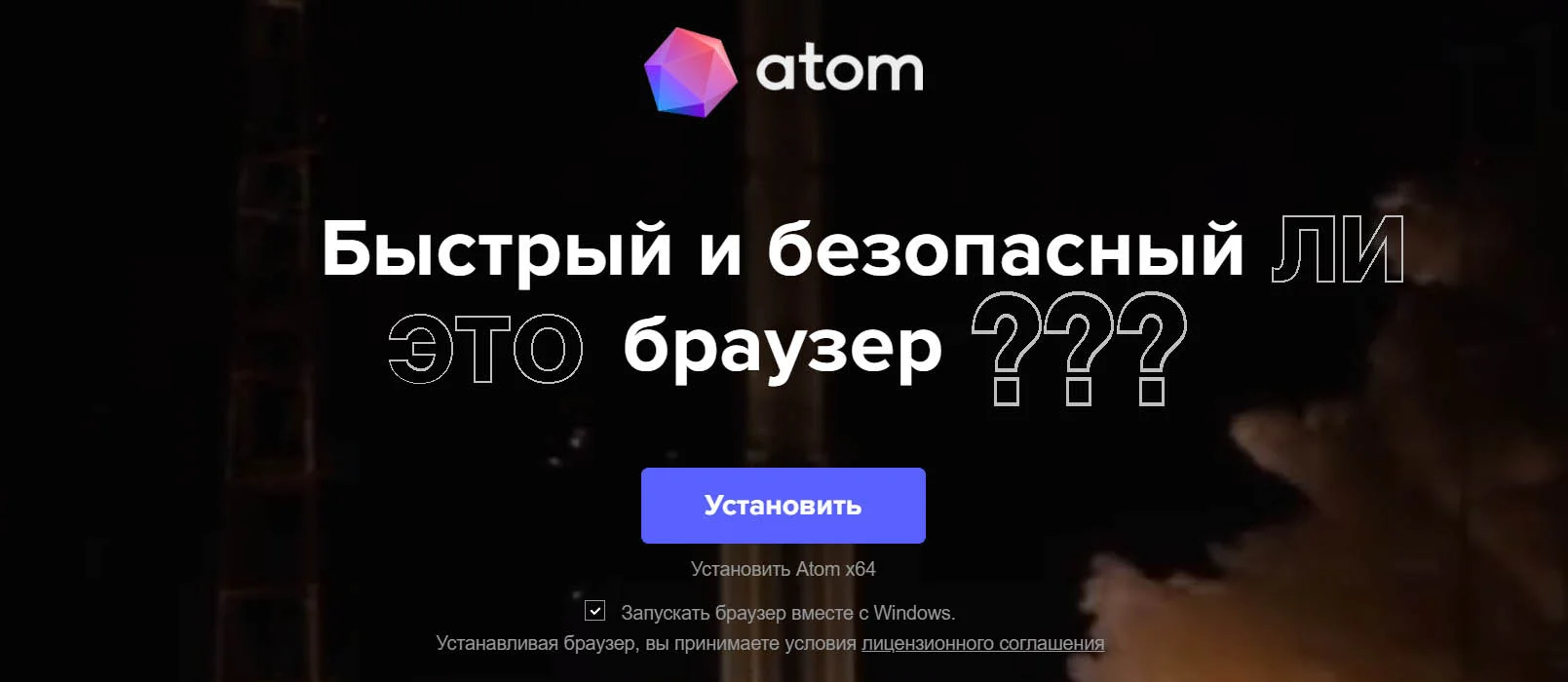
Что бы не утверждали разработчики, современные браузеры являются достаточно требовательными к ресурсам приложениями, а ведь так хотелось, чтобы обозреватель был не только функциональным, но и лёгким. А ещё насколько это возможно безопасным. Этим вполне естественным желанием пользуются не слишком добросовестные разработчики, предлагая пользователям самое настоящее adware. Примером такого программного обеспечения являются браузеры UC Browser и FreeU.
↑ Браузер Atom от Mail.ru — откуда берётся и как от него избавиться
Эти и подобные им программы не являются вредоносными в точном смысле этого слова, они относятся к категории PUP или PUA — потенциально нежелательному программному обеспечению, занимающемуся показом навязчивой рекламы в форме баннеров, всплывающих окон и тому подобных элементов, которые в свою очередь могут содержать ссылки на неблагонадёжные, а то и прямо вредоносные веб-ресурсы. Также «рекламные» браузеры могут проявлять повышенный интерес к пользовательским данным, собирая запросы, адреса посещённых сайтов и так далее.
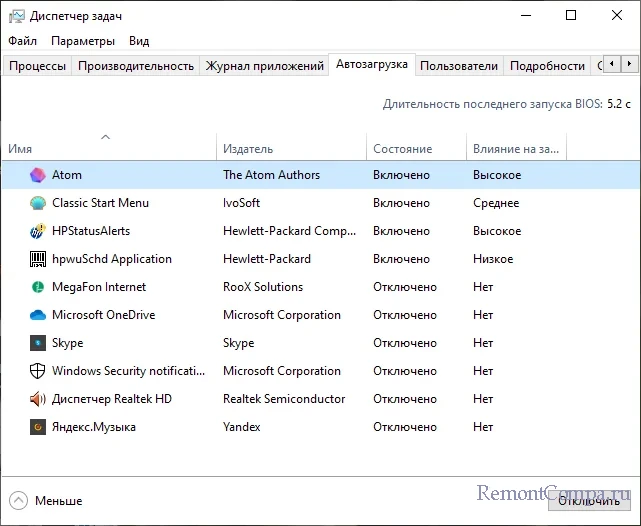
Увы, к подобным нечестным методам прибегают даже известные софтверные компании, включая Mail.ru, подорвавшая свою репутацию вирусным браузером Amigo, от которого ей самой пришлось отказаться. Поэтому нет ничего удивительного в том, что следующий разработанный Mail.ru браузер Atom так и не смог стать сколь-либо популярным. Более того, Atom подвергся довольно жёсткой критике, причём в первую очередь под сомнение были поставлены ключевые его функции — безопасность и приватность. Причиной считать Atom adware является политика распространения этого продукта, оказывающегося порой установленным без ведома и согласия пользователя, который с удивлением обнаруживает его в своей автозагрузке.
↑ Пару слов о браузере Atom
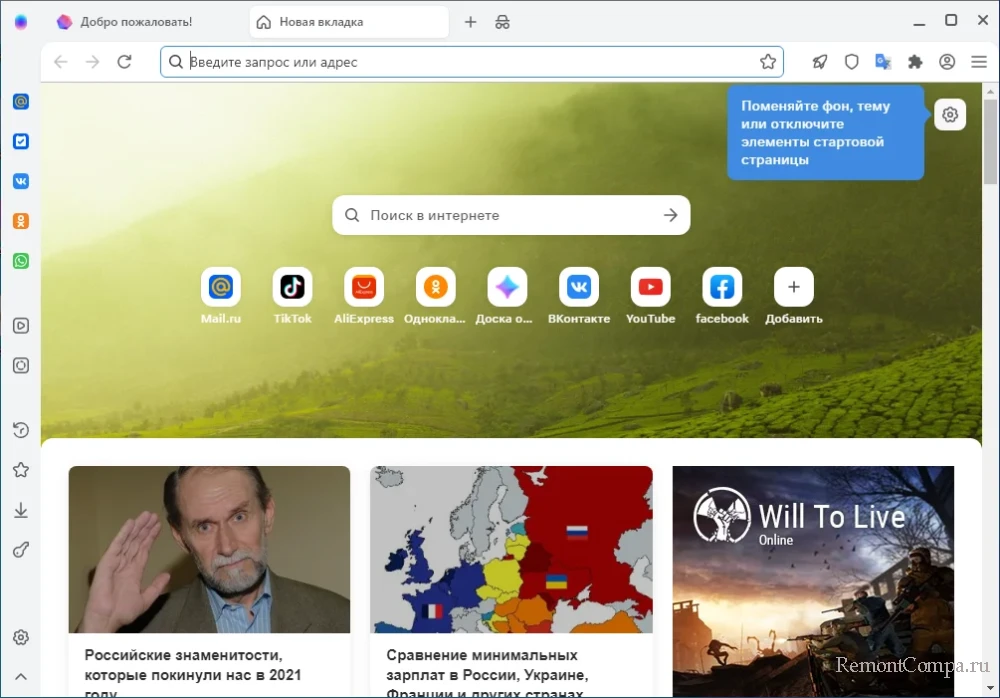
Браузер Atom — это бесплатный браузер от известной компании Mail.ru, позиционируемый как обозреватель с новым подходом к безопасности и приватности. Заявленными фишками браузера является запрет навязчивых уведомлений, блокировка агрессивной рекламы, предупреждения об опасных сайтах, а также запрет отслеживания истории посещений сторонними компаниями. К прочим отличительным особенностям веб-обозревателя можно отнести вынос важных настроек в отдельный раздел, наличие панелей социальных сетей, новостей и быстрых действий, инструментов Mail.ru и музыкального плеера. В остальном Atom наследует типичные характеристики браузера Chromium, на основе которого он и создан.
↑ Является ли Atom вредоносным
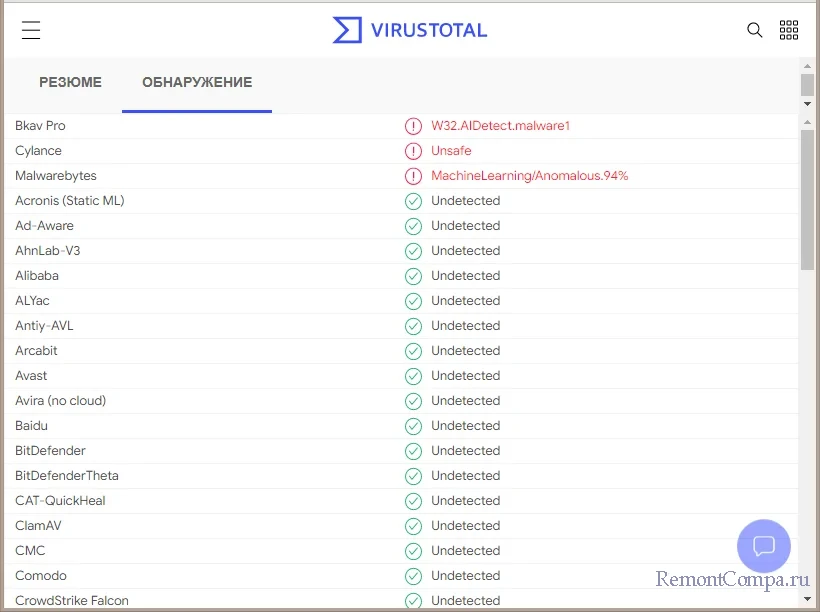
Согласно отчётам VirusTotal, наличие мальваре в установщике Atom подтверждают только три антивирусных движка — Bkav Pro, Cylance и Malwarebytes, чего недостаточно для идентификации программы как явно вредоносной. Как и многие PUP, браузер Atom является рекламным приложением, на что указывает хотя бы обилие опций, связывающих обозреватель с продуктами сторонних разработчиков.
↑ Как Atom попадает на компьютер
Тут всё просто: либо пользователь, соблазнившись обещанным функционалом, сам устанавливает приложение, либо оно скачивается и устанавливается с согласия пользователя в процессе инсталляции других бесплатных приложений, рекламирующих Atom. Поэтому, устанавливая любое бесплатное программное обеспечение, не поленитесь ознакомиться с соглашением, особенно обращайте внимание на предложения скачать дополнительные программы. Рассчитывая на невнимательность пользователя, разработчики такого программного обеспечения оставляют отвечающие за установку дополнительных программ опции включёнными по умолчанию, поэтому будьте внимательны и снимайте в окне установщика все лишние галки.
↑ Как удалить Atom
Разработчики Mail.ru не препятствуют удалению браузера Atom. Удалить программу можно традиционным способом через апплет классической панели управления «Программы и компоненты». 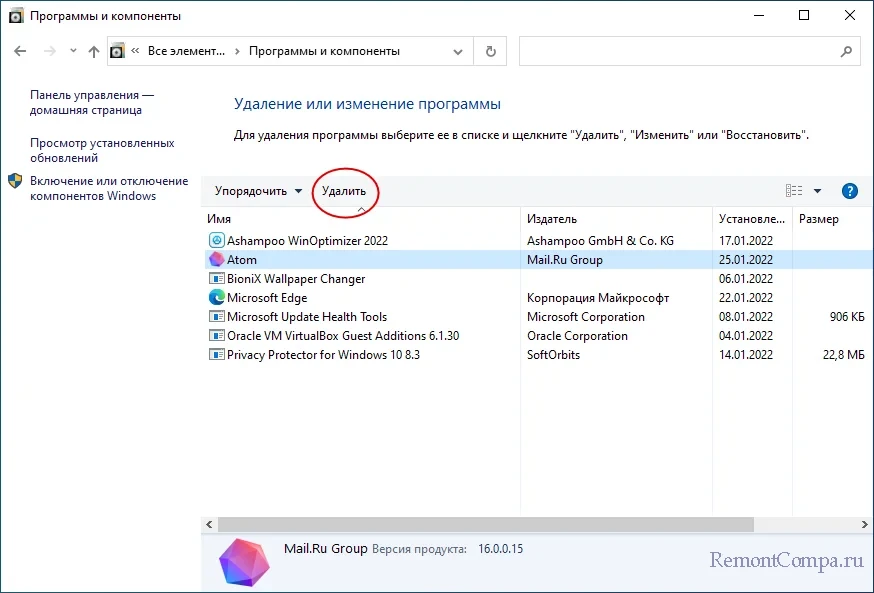 В крайнем случае, если вдруг браузер всё же не захочет удаляться, можно перейти в Проводнике в расположение %userprofile%AppDataLocalMail.Ru и удалить оттуда папку Atom со всем её содержимым, предварительно завершив процесс Atom.exe в Диспетчере задач.
В крайнем случае, если вдруг браузер всё же не захочет удаляться, можно перейти в Проводнике в расположение %userprofile%AppDataLocalMail.Ru и удалить оттуда папку Atom со всем её содержимым, предварительно завершив процесс Atom.exe в Диспетчере задач. 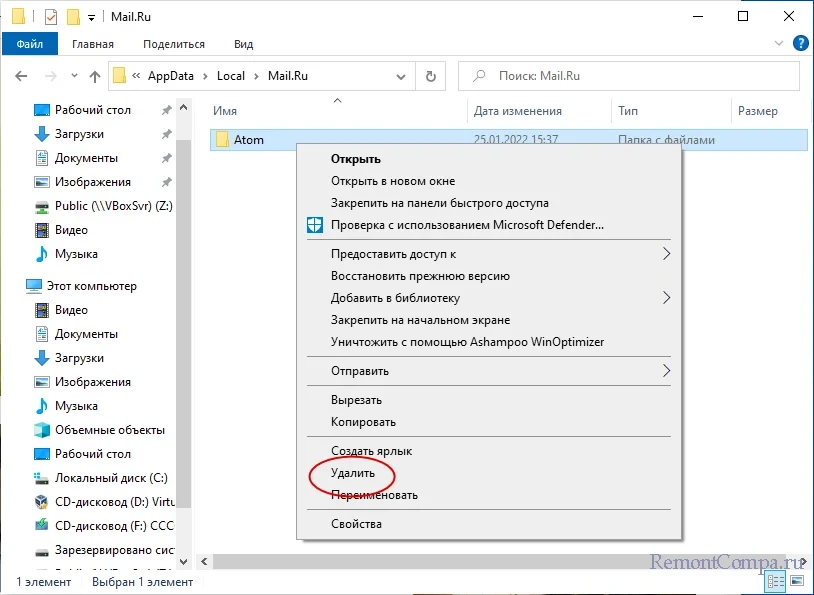
Источник: remontcompa.ru